win10更改无线网络优先级 Win10系统如何设置优先使用无线网络
更新时间:2024-03-31 14:00:27作者:yang
在如今网络连接日益普及的时代,无线网络已经成为我们生活中不可或缺的一部分,在使用无线网络时,我们常常会遇到多个网络同时可用的情况,这时候就需要设置网络优先级来确保我们能够顺畅地上网。Win10系统提供了简便的设置方式,让我们能够轻松地调整网络的优先级,优先选择我们想要连接的网络。通过这些设置,我们可以更好地利用无线网络,提升我们的上网体验。
具体步骤:
1.第一步打开网络和共享中心,点击更改适配器设置,如下图所示:
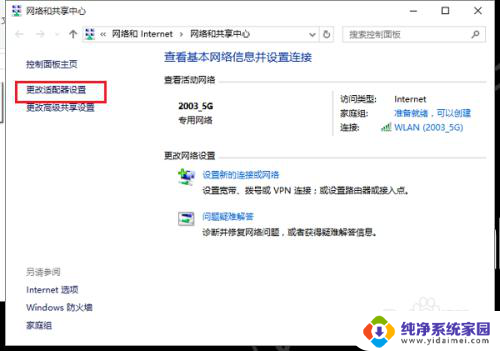
2.第二步进去之后,可以看到WLAN和以太网。WLAN是无线网络,以太网是有线网络,先鼠标右键WLAN,选择属性,如下图所示:
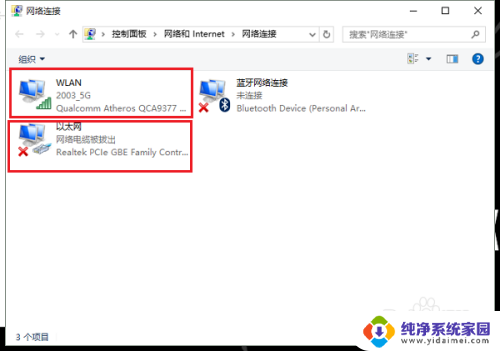
3.第三步进去之后,选择Internet协议版本4(TCP/IPv4)。点击属性,如下图所示:
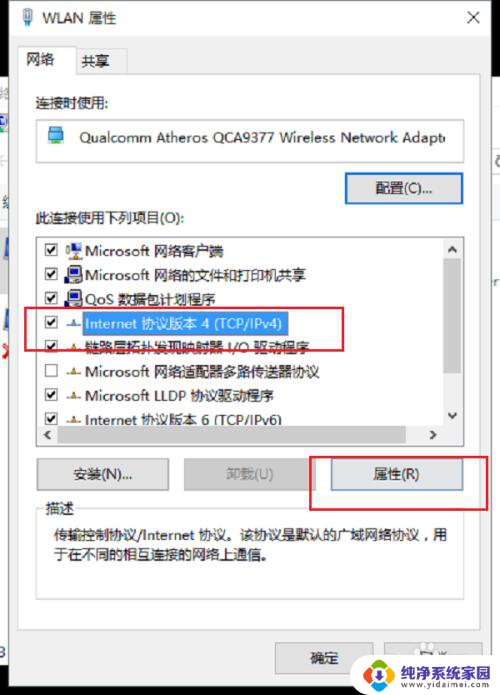
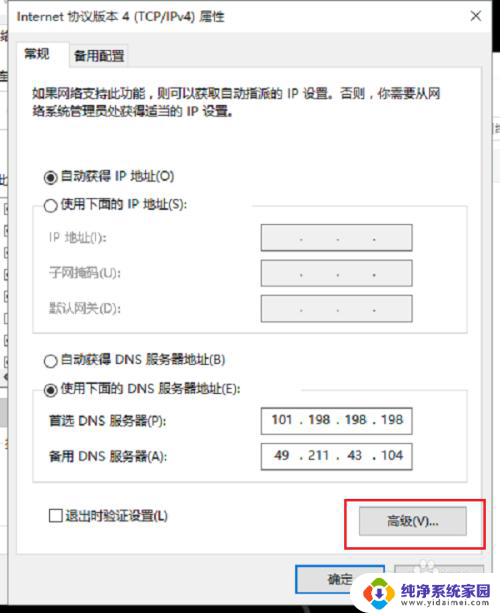
4.第四步进去之后,点击高级,接口活跃点设置为10,连续点击确定保存,如下图所示:
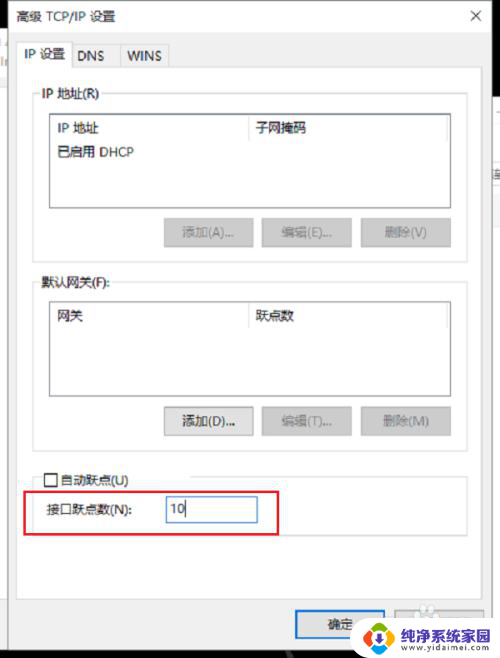
5.第五步保存之后,在以太网鼠标右键属性。和刚刚的一样设置接口活跃点设置为20,连续点击确定保存,接口活跃点越低优先级越高,这样就优先使用无线网络,如下图所示:
以上就是win10更改无线网络优先级的全部内容,如果您遇到这种情况,您可以按照以上方法解决,希望能够对您有所帮助。
win10更改无线网络优先级 Win10系统如何设置优先使用无线网络相关教程
- win10设置无线网络连接 Win10如何实现无线网络的自动连接
- win10如何更改为专用网络 win10如何更改网络设置为专用网络
- 笔记本网络设置 win10电脑怎么更改无线网络连接设置
- win10更改专用网络 Win10系统公用网络和专用网络设置教程
- w10系统无线网络开关 Win10如何在电脑上打开无线网功能
- 电脑网络优化设置 优化Win10网络设置的五种方法
- win10打开无线网络 win10无线网功能如何启用
- win10显示无线网络图标 win10 无线网络图标丢失如何恢复
- win10链接无线网络连接 win10电脑如何连接家庭无线网络
- win10 无线网络 Win10无线wifi如何连接
- 怎么查询电脑的dns地址 Win10如何查看本机的DNS地址
- 电脑怎么更改文件存储位置 win10默认文件存储位置如何更改
- win10恢复保留个人文件是什么文件 Win10重置此电脑会删除其他盘的数据吗
- win10怎么设置两个用户 Win10 如何添加多个本地账户
- 显示器尺寸在哪里看 win10显示器尺寸查看方法
- 打开卸载的软件 如何打开win10程序和功能窗口